Hvernig á að búa til teymi og rásir í Microsoft Teams?

Lærðu grunnatriði skilgreiningar á liðum og rásum í Microsoft Teams til að bæta viðskiptasamskipti.
Það eru tilvik þar sem sumir lesenda okkar lentu í bergmálsvandamálum bæði á Zoom og Microsoft Teams fundum. Í þessari handbók munum við bjóða upp á nokkur grundvallar bilanaleitarskref sem geta komið þér í gegnum pirrandi hljómandi bergmál sem þú gætir lent í.
Skref 1: Slökktu á hljóði annarra þátttakenda ef þeir sitja í sama herbergi
Þetta er líklega léttvægasta tilfellið og það gerist þegar þú situr með samstarfsmönnum í sama líkamlega herberginu. Í þessu tilviki muntu örugglega lenda í bergmálsvandamálum á Zoom fundum.
Lausnin er að ganga úr skugga um að aðeins einn aðili sé tengdur Microsoft Teams eða Zoom fundinum eftir þörfum til að koma í veg fyrir hljóðvandamál.
Athugaðu að það er líka algengt vandamál fyrir endurómun á Webex fundum .
Skref 2: Staðfestu að hljóð sé ekki virkt í gegnum tölvu og síma
Bergmálsvandamál geta komið upp þegar fundarhljóðið er tengt bæði við símann þinn og tölvuhljóð. Þetta er líklega önnur mjög útbreidd ástæða fyrir hljóðvandamálum í Microsoft Teams og Zoom.
Bilanaleit í Zoom:
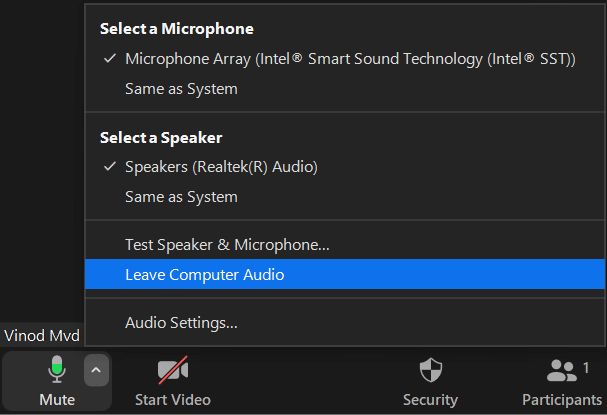
Úrræðaleit í Microsoft Teams:
Liðin verða aðeins tengd við eitt hljóð í einu. Þannig að allt sem við þurfum að ganga úr skugga um er að við séum ekki skráð inn í tvö tæki samtímis.
Það er fyrir daginn í dag. Ef þú notar samstarfsverkfæri á netinu gætirðu kíkt á bestu Microsoft Teams brellurnar okkar og nauðsynlega Zoom notkunarleiðbeiningar okkar .
Lærðu grunnatriði skilgreiningar á liðum og rásum í Microsoft Teams til að bæta viðskiptasamskipti.
Í þessari kennslu munum við læra hvernig á að finna Teams fundarupptökur í OneDrive og SharePoint.
Lærðu hvernig á að stilla tímabeltið í Microsoft Teams vefútgáfu svo það sé samstillt við skjáborðsútgáfuna þína.
Lærðu hvernig á að deila PowerPoint kynningum í Microsoft Teams með einföldum skrefum.
Hvernig á að slökkva á Zoom frá því að keyra sjálfkrafa við ræsingu Windows?
Lærðu hvernig á að slökkva á hávaða frá Slack skjáborði og tölvupóstsáminningum, tilkynningum og hljóðum
Lærðu hvernig þú getur auðveldlega stöðvað sjálfvirka ræsingu Microsoft Teams á macOS ef það heldur áfram að koma upp þegar þú kveikir á stýrikerfinu þínu.
Lærðu hvernig þú getur auðveldlega virkjað Microsoft Teams samþættingu úr Outlook dagatalinu þínu.
Lærðu hvernig á að loka á spjallþátttakendur í Zoom
Lærðu hvernig á að sérsníða leturstærð í Microsoft Teams og Zoom.







